怎么删除Win 7系统Ctrl+Alt+Del界面中的注销?
1、打开Windows 7系统本地组策略编辑器;
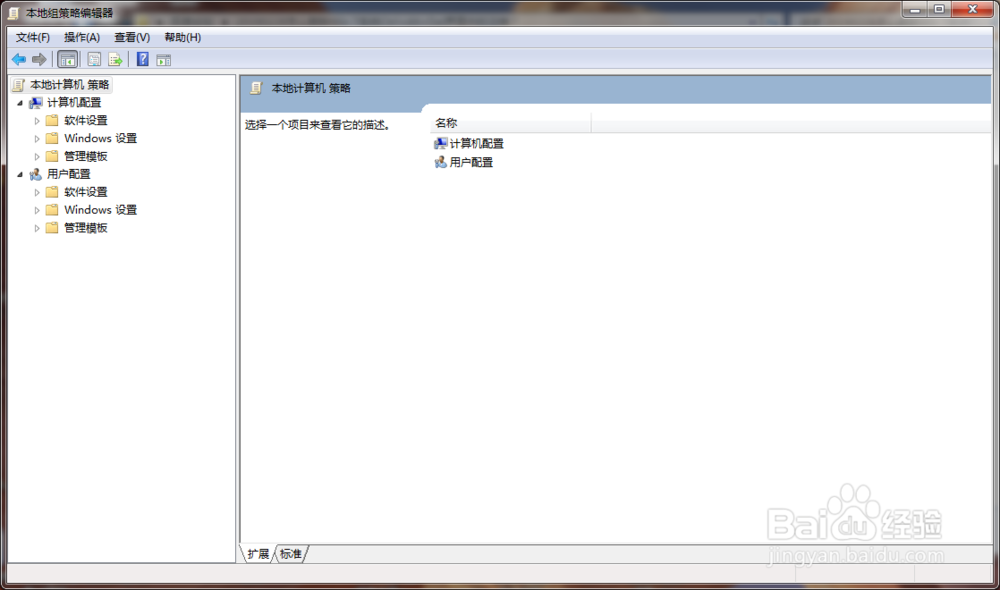
2、打开“用户配置”子项目;
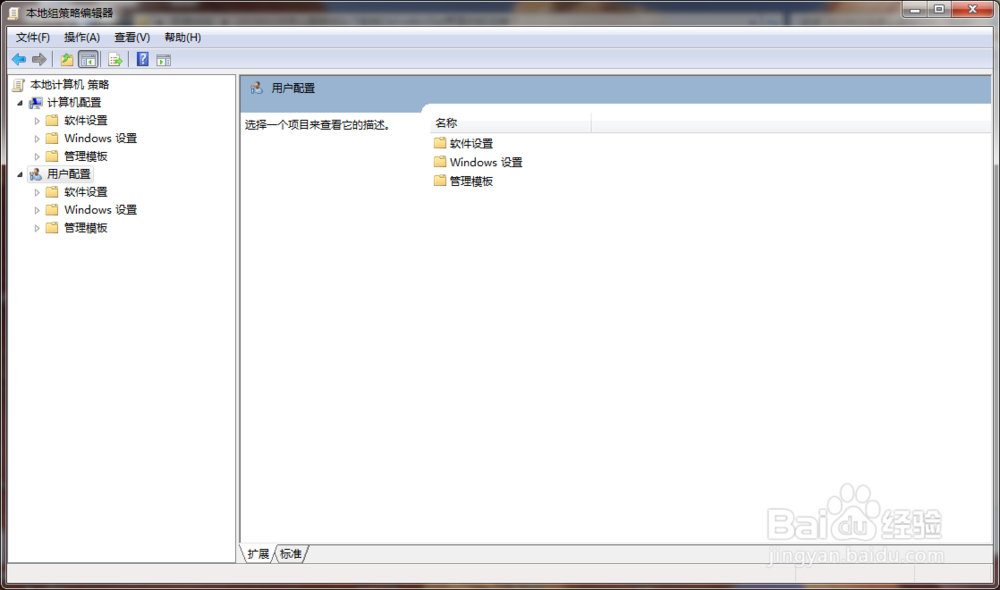
3、打开“管理模板”子项目;

4、打开“系统”子项目;
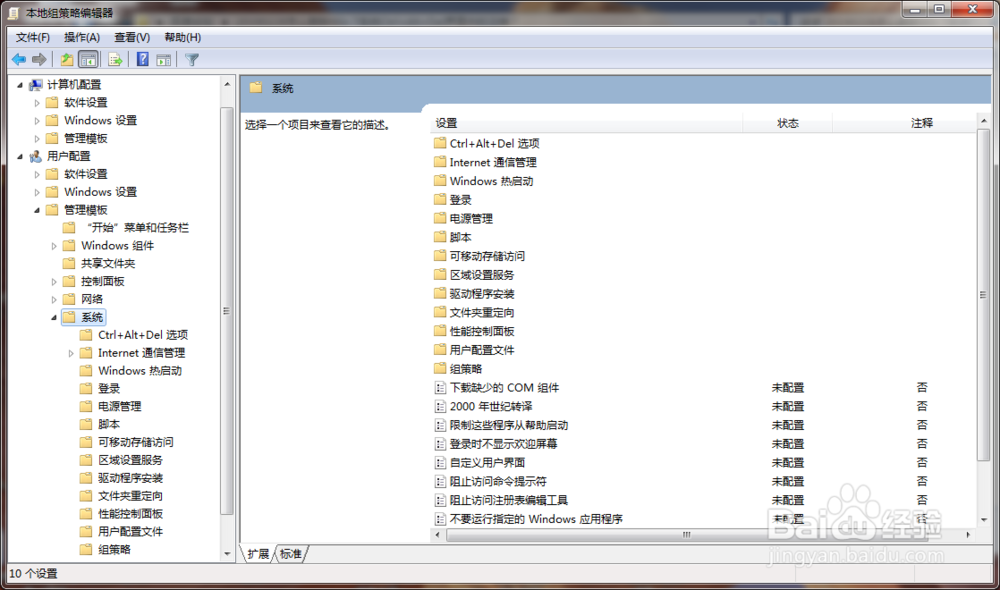
5、点击Ctrl+Alt+Del选项文件夹;

6、在右侧窗口中找到“删除注销”配置项;
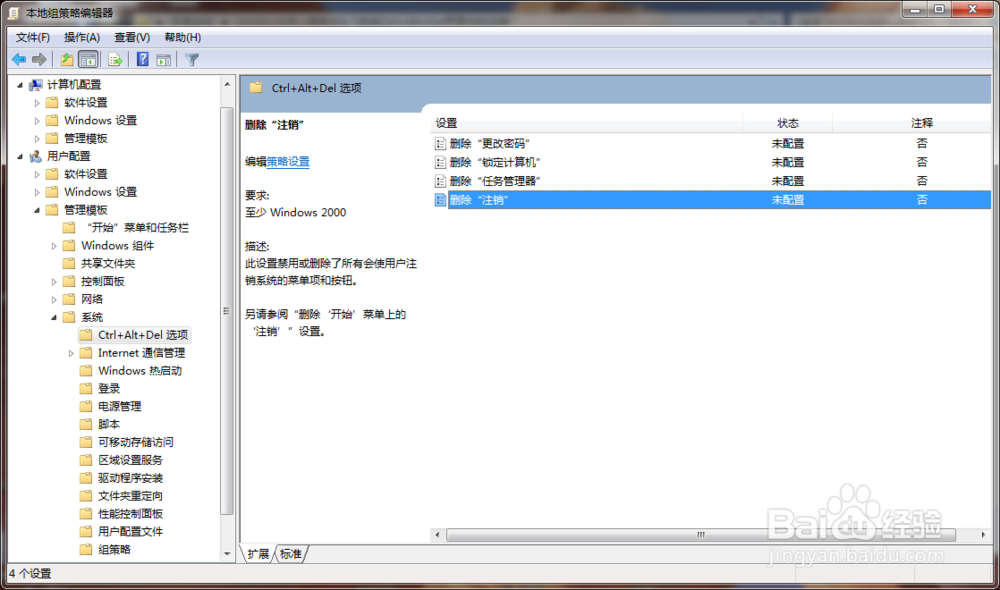
7、双击打开“删除注销”配置对话框;
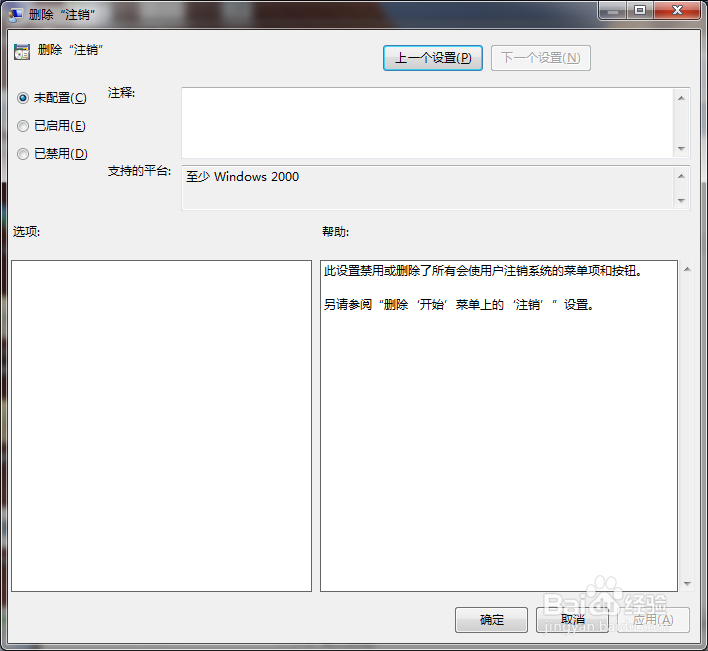
8、勾选对话框中的“已启用”,并点击“确定”按钮。
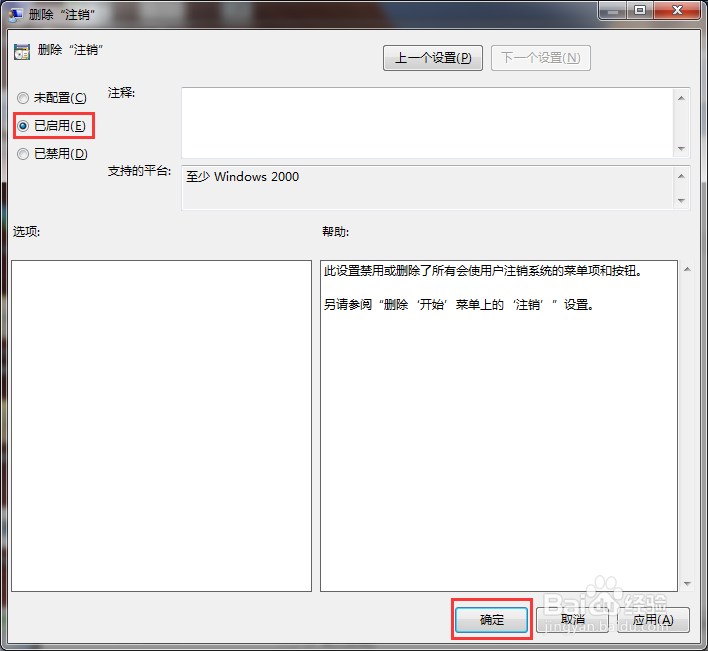
声明:本网站引用、摘录或转载内容仅供网站访问者交流或参考,不代表本站立场,如存在版权或非法内容,请联系站长删除,联系邮箱:site.kefu@qq.com。
阅读量:136
阅读量:154
阅读量:106
阅读量:53
阅读量:83